介绍几款word和PDF互相转换的软件
关于PDF,caj与word转换问题,打印问题
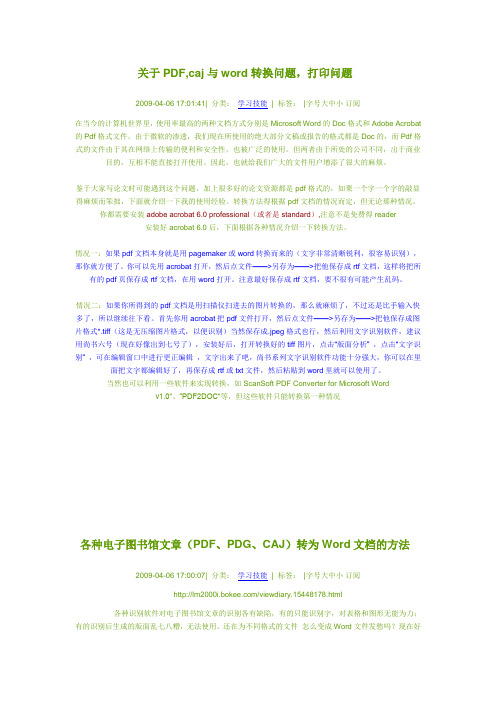
关于PDF,caj与word转换问题,打印问题2009-04-06 17:01:41| 分类:学习技能| 标签:|字号大中小订阅在当今的计算机世界里,使用率最高的两种文档方式分别是Microsoft Word的Doc格式和Adobe Acrobat 的Pdf格式文件。
由于微软的渗透,我们现在所使用的绝大部分文稿或报告的格式都是Doc的,而Pdf格式的文件由于其在网络上传输的便利和安全性,也被广泛的使用。
但两者由于所处的公司不同,出于商业目的,互相不能直接打开使用。
因此,也就给我们广大的文件用户增添了很大的麻烦。
鉴于大家写论文时可能遇到这个问题,加上很多好的论文资源都是pdf格式的,如果一个字一个字的敲显得麻烦而笨拙,下面就介绍一下我的使用经验。
转换方法得根据pdf文档的情况而定,但无论那种情况,你都需要安装adobe acrobat 6.0 professional(或者是standard),注意不是免费得reader安装好acrobat 6.0后,下面根据各种情况介绍一下转换方法。
情况一:如果pdf文档本身就是用pagemaker或word转换而来的(文字非常清晰锐利,很容易识别),那你就方便了。
你可以先用acrobat打开,然后点文件——>另存为——>把他保存成rtf文档,这样将把所有的pdf页保存成rtf文档,在用word打开。
注意最好保存成rtf文档,要不很有可能产生乱码。
情况二:如果你所得到的pdf文档是用扫描仪扫进去的图片转换的,那么就麻烦了,不过还是比手输入快多了,所以继续往下看。
首先你用acrobat把pdf文件打开,然后点文件——>另存为——>把他保存成图片格式*.tiff(这是无压缩图片格式,以便识别)当然保存成.jpeg格式也行,然后利用文字识别软件,建议用尚书六号(现在好像出到七号了),安装好后,打开转换好的tiff图片,点击“版面分析” ,点击“文字识别” ,可在编辑窗口中进行更正编辑,文字出来了吧,尚书系列文字识别软件功能十分强大,你可以在里面把文字都编辑好了,再保存成rtf或txt文件,然后粘贴到word里就可以使用了。
15款方便实用在线PDF转换器
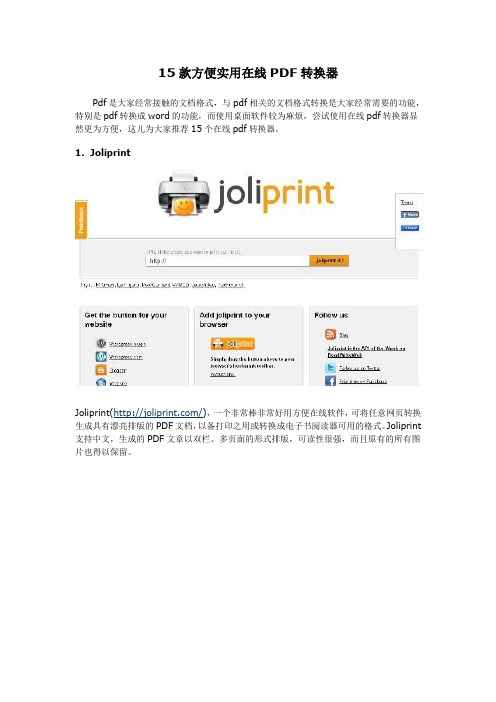
15款方便实用在线PDF转换器Pdf是大家经常接触的文档格式,与pdf相关的文档格式转换是大家经常需要的功能,特别是pdf转换成word的功能,而使用桌面软件较为麻烦,尝试使用在线pdf转换器显然更为方便,这儿为大家推荐15个在线pdf转换器。
1.JoliprintJoliprint(/),一个非常棒非常好用方便在线软件,可将任意网页转换生成具有漂亮排版的PDF文档,以备打印之用或转换成电子书阅读器可用的格式。
Joliprint 支持中文,生成的PDF文章以双栏、多页面的形式排版,可读性很强,而且原有的所有图片也得以保留。
2.PdftowordPdftoword()号称是目前最为精准的pdf转换成word工具,完全免费。
Pdftoword转换的速度比较快,支持转换的文件极限大小为8MB,是通过邮箱将转换好的文件发送给用户的。
3.ConvertpdftowordConvertpdftoword(),一个免费在线PDF转Word工具,无须下载软件。
用户在线上传PDF文件,点“Convert and Download”按钮就可以转换了,可以直接下载,支持中文转换,非常方便。
4. PDFmyURLPDFmyURL()是一个在线HTML转PDF工具。
此款pdf转换器使用容易,只要输入要转换的网页地址,就可以进行转换,对中文的支持效果还可以,不支持Flash网页。
5.pdftoexcelonlinePdftoexcelonline()是一个提供PDF转Excel在线免费工具,Pdftoexcel 是Pdftoword 的姐妹,也号称是目前最精准的pdf to xls文件转换器。
使用方法非常地简单,只要三个步骤:上传文件、点击转换格式、工具会将转换后的文件通过Email发送到用户的邮箱。
6.wordtopdfWordtopdf()在线将word转换为pdf的工具,转换效果非常不错,极为方便7.pdf convertpdf convert(),一款免费的PDF转换器,支持将csv,dcx,dib,emf,fpx,g8fi7,jp2,mfif,bmp,cgm,doc,dcox,dot,eps,fax,gif,htm,html,ico,ipt,jpeg,jpg,等等很多种格式的文件转换成转换成pdf,还支持将PDF文档转换成其他文档(Word,Excel和RTF)。
翻译pdf的软件
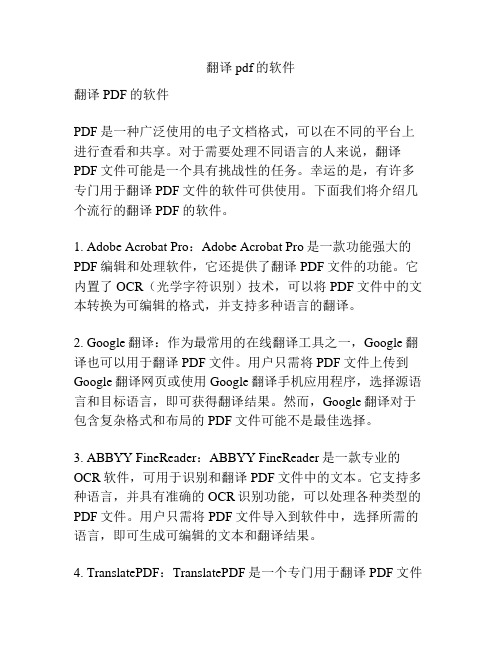
翻译pdf的软件翻译PDF的软件PDF是一种广泛使用的电子文档格式,可以在不同的平台上进行查看和共享。
对于需要处理不同语言的人来说,翻译PDF文件可能是一个具有挑战性的任务。
幸运的是,有许多专门用于翻译PDF文件的软件可供使用。
下面我们将介绍几个流行的翻译PDF的软件。
1. Adobe Acrobat Pro:Adobe Acrobat Pro是一款功能强大的PDF编辑和处理软件,它还提供了翻译PDF文件的功能。
它内置了OCR(光学字符识别)技术,可以将PDF文件中的文本转换为可编辑的格式,并支持多种语言的翻译。
2. Google翻译:作为最常用的在线翻译工具之一,Google翻译也可以用于翻译PDF文件。
用户只需将PDF文件上传到Google翻译网页或使用Google翻译手机应用程序,选择源语言和目标语言,即可获得翻译结果。
然而,Google翻译对于包含复杂格式和布局的PDF文件可能不是最佳选择。
3. ABBYY FineReader:ABBYY FineReader是一款专业的OCR软件,可用于识别和翻译PDF文件中的文本。
它支持多种语言,并具有准确的OCR识别功能,可以处理各种类型的PDF文件。
用户只需将PDF文件导入到软件中,选择所需的语言,即可生成可编辑的文本和翻译结果。
4. TranslatePDF:TranslatePDF是一个专门用于翻译PDF文件的在线工具。
用户只需将PDF文件上传到网站,选择源语言和目标语言,然后点击翻译按钮,即可获得翻译后的PDF文件。
该工具支持多种常见语言,但可能对于复杂的排版和布局不够准确。
5. SDL Trados Studio:SDL Trados Studio是一款专业的翻译工具,可以用于翻译各种文件格式,包括PDF文件。
它支持多语言翻译和术语管理,并提供了先进的记忆功能,可以加快翻译速度并提高一致性。
然而,SDL Trados Studio可能对于不熟悉翻译工具的用户来说学习曲线较高。
Word转换PDF
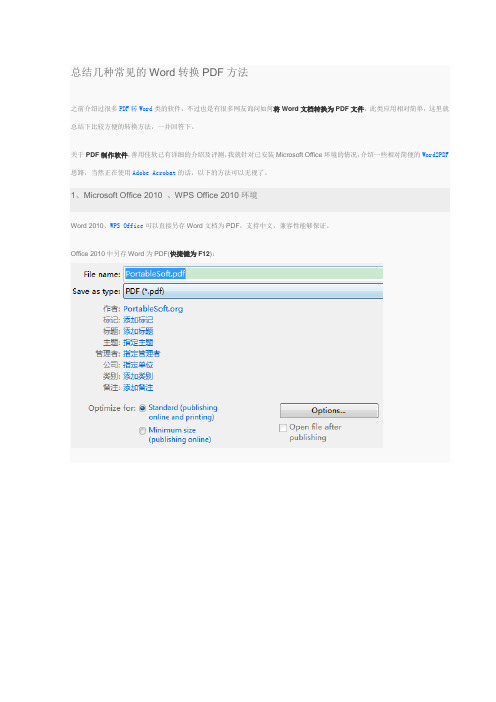
总结几种常见的Word转换PDF方法之前介绍过很多PDF转Word类的软件,不过也是有很多网友询问如何将Word文档转换为PDF文件,此类应用相对简单,这里就总结下比较方便的转换方法,一并回答下。
关于PDF制作软件,善用佳软已有详细的介绍及评测,我就针对已安装Microsoft Office环境的情况,介绍一些相对简便的Word2PDF 思路,当然正在使用Adobe Acrobat的话,以下的方法可以无视了。
1、Microsoft Office 2010 、WPS Office 2010环境Word 2010、WPS Office可以直接另存Word文档为PDF,支持中文,兼容性能够保证。
Office 2010中另存Word为PDF(快捷键为F12):WPS 2010输出为PDF:2、Microsoft Office 2007环境Office 2007只需安装一个加载项,就能导出文件并将其保存为PDF和XPS格式。
2007 Microsoft Office加载项:Microsoft Save as PDF 或 XPS小严的补充说明:Office 2007 with SP2已经内置Save As PDF/XPS支持。
3、Microsoft Office 2003环境Office 2003需要PDF虚拟打印机的支持,安装虚拟打印机后,选择文件->打印,在打印机列表中选择PDF虚拟打印机,即可输出为PDF。
推荐的虚拟打印机:TinyPDF、PDFCreator或Foxit PDF Creator。
4、未安装MS Office环境的情况如果没有安装任何Office软件,则推荐使用SoftMaker Viewer,这是一款多功能Word文档阅读工具,可直接将文档输出为PDF 文件。
(感谢joo seng的补充)5、利用在线应用比如上传到Google Docs,然后下载为PDF。
•善用佳软PDF转换word格式的方法总结作者: 善用佳软日期: 2009-12-09 分类: 1 文本办公, PDF标签: PDF《全面接触PDF:最好用的PDF软件汇总》中主要介绍了pdf生成工具,但经常有网友寻找PDF2doc(pdf转换word)类软件。
pdf转换工具有哪些?pdf转换工具推荐
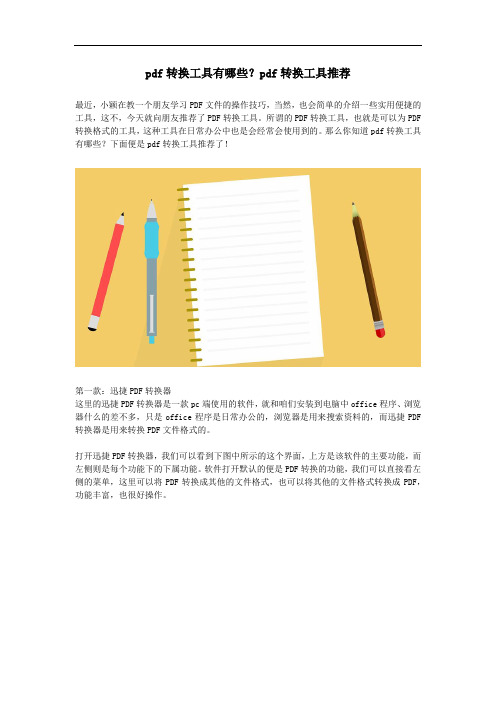
pdf转换工具有哪些?pdf转换工具推荐最近,小颖在教一个朋友学习PDF文件的操作技巧,当然,也会简单的介绍一些实用便捷的工具,这不,今天就向朋友推荐了PDF转换工具。
所谓的PDF转换工具,也就是可以为PDF 转换格式的工具,这种工具在日常办公中也是会经常会使用到的。
那么你知道pdf转换工具有哪些?下面便是pdf转换工具推荐了!第一款:迅捷PDF转换器这里的迅捷PDF转换器是一款pc端使用的软件,就和咱们安装到电脑中office程序、浏览器什么的差不多,只是office程序是日常办公的,浏览器是用来搜索资料的,而迅捷PDF 转换器是用来转换PDF文件格式的。
打开迅捷PDF转换器,我们可以看到下图中所示的这个界面,上方是该软件的主要功能,而左侧则是每个功能下的下属功能。
软件打开默认的便是PDF转换的功能,我们可以直接看左侧的菜单,这里可以将PDF转换成其他的文件格式,也可以将其他的文件格式转换成PDF,功能丰富,也很好操作。
第二款:迅捷PDF转换器web版有的朋友愿意安装软件,但是有的朋友却更喜欢使用在线版的网页,而迅捷PDF转换器web 版便是我们安利的第二款PDF转换工具了。
其实严格来说,它便是上述软件的在线web版,软件所具备的功能,这个web端都是具备的。
第三款:迅捷PDF转换器App版介绍了pc版、web版,当然少不了App版,这个App版主要就是针对喜欢用手机来操作PDF 的朋友的,和pc端、web端一样,App版本的操作也是很简单。
打开App之后,点击一下主界面上的功能按键,之后选择对应的文件,软件就可以自动开始转换格式了。
上述便是小颖今天想要安利给大家的三款PDF转换工具了,针对三种不同的设备,不知道看完之后,你觉得哪一款工具会更适合你呢?。
文库文档转换工具比较

文库文档转换工具比较现如今,随着技术的飞速发展,电子文档已经成为我们日常工作和学习中不可或缺的一部分。
而在处理电子文档时,我们经常需要将其转换为其他格式以便于使用。
为了满足这一需求,市场上涌现出了许多文库文档转换工具。
本文将就几款常见的文库文档转换工具进行比较,对它们的功能、易用性、效率、稳定性等方面进行评估和对比。
一、工具A工具A是一款功能强大且广泛使用的文库文档转换工具。
它支持将各种主流文档格式如doc、docx、ppt、pptx、pdf等转换为其他格式。
该工具界面简洁美观,操作简单易懂,即使对于初学者也能轻松上手。
同时,该工具的转换速度也相对较快,大大提高了工作效率。
最重要的是,工具A的稳定性非常好,几乎没有卡顿、崩溃等问题,非常值得信赖。
综合来看,工具A是一款非常出色的文库文档转换工具。
二、工具B工具B是另一款备受欢迎的文库文档转换工具。
它与工具A类似,支持将各种常见文档格式进行转换,并且有着友好的用户界面和简单的操作方式。
工具B的一个亮点是它提供了丰富的自定义设置,用户可以根据需要对转换后的文档进行格式、布局等方面的调整,使得转换结果更符合个人需求。
虽然工具B的转换速度稍慢一些,但整体效果还是非常可靠稳定的。
对于追求个性化转换需求的用户来说,工具B是一个很好的选择。
三、工具C工具C是市场上比较新的一款文库文档转换工具,但它的表现却非常出色。
与前两款工具相比,工具C在转换速度和稳定性方面表现极佳,基本上没有出现过卡顿或崩溃等问题。
该工具还支持将文档转换为更多的格式,包括一些特殊的文件格式,以满足不同用户的需求。
此外,工具C还提供了云端转换的功能,用户可以将文档上传至云端进行转换,更加方便快捷。
综合来看,工具C是一款非常可靠且功能强大的文库文档转换工具。
综上所述,文库文档转换工具A、B、C都有各自的特点和优势,可以满足不同用户的需求。
对于一般用户而言,工具A的简洁易用和高效稳定性可能更适合;而对于追求个性化需求的用户而言,工具B的自定义设置功能更加贴心;对于追求转换速度和稳定性的用户而言,工具C则是一个不错的选择。
Word文件转PDF的方法与步骤
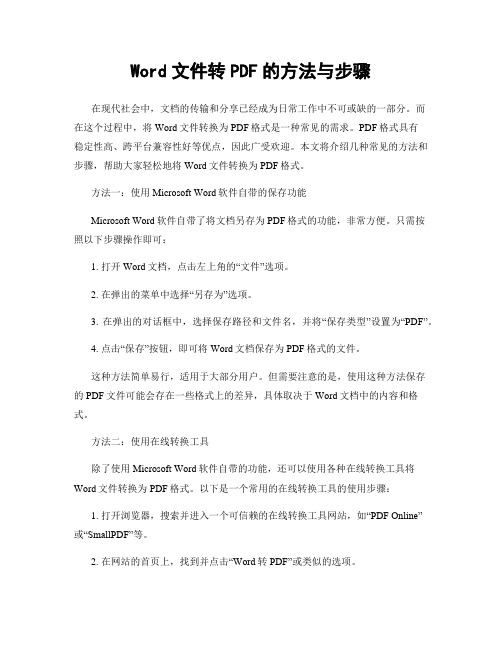
Word文件转PDF的方法与步骤在现代社会中,文档的传输和分享已经成为日常工作中不可或缺的一部分。
而在这个过程中,将Word文件转换为PDF格式是一种常见的需求。
PDF格式具有稳定性高、跨平台兼容性好等优点,因此广受欢迎。
本文将介绍几种常见的方法和步骤,帮助大家轻松地将Word文件转换为PDF格式。
方法一:使用Microsoft Word软件自带的保存功能Microsoft Word软件自带了将文档另存为PDF格式的功能,非常方便。
只需按照以下步骤操作即可:1. 打开Word文档,点击左上角的“文件”选项。
2. 在弹出的菜单中选择“另存为”选项。
3. 在弹出的对话框中,选择保存路径和文件名,并将“保存类型”设置为“PDF”。
4. 点击“保存”按钮,即可将Word文档保存为PDF格式的文件。
这种方法简单易行,适用于大部分用户。
但需要注意的是,使用这种方法保存的PDF文件可能会存在一些格式上的差异,具体取决于Word文档中的内容和格式。
方法二:使用在线转换工具除了使用Microsoft Word软件自带的功能,还可以使用各种在线转换工具将Word文件转换为PDF格式。
以下是一个常用的在线转换工具的使用步骤:1. 打开浏览器,搜索并进入一个可信赖的在线转换工具网站,如“PDF Online”或“SmallPDF”等。
2. 在网站的首页上,找到并点击“Word转PDF”或类似的选项。
3. 上传需要转换的Word文件。
通常可以通过点击“选择文件”按钮或将文件拖放到指定区域来实现。
4. 等待转换完成。
转换时间取决于文件大小和网站的服务器性能。
5. 转换完成后,网站会提供一个下载链接或直接显示转换后的PDF文件。
点击下载链接即可保存PDF文件到本地。
这种方法不需要安装任何软件,只需一个可靠的网络连接即可完成转换。
但需要注意的是,由于文件上传至云端进行转换,可能会涉及到隐私和安全问题,因此选择一个值得信赖的在线转换工具非常重要。
PDF软件大全
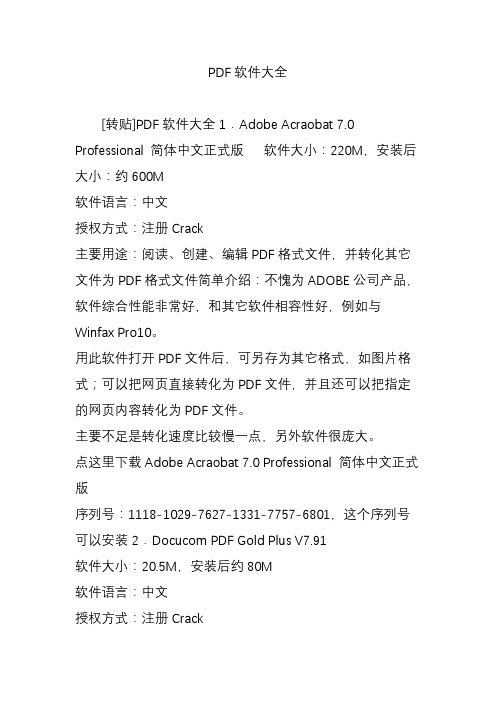
PDF软件大全[转贴]PDF软件大全1.Adobe Acraobat 7.0 Professional 简体中文正式版软件大小:220M,安装后大小:约600M软件语言:中文授权方式:注册Crack主要用途:阅读、创建、编辑PDF格式文件,并转化其它文件为PDF格式文件简单介绍:不愧为ADOBE公司产品,软件综合性能非常好,和其它软件相容性好,例如与Winfax Pro10。
用此软件打开PDF文件后,可另存为其它格式,如图片格式;可以把网页直接转化为PDF文件,并且还可以把指定的网页内容转化为PDF文件。
主要不足是转化速度比较慢一点,另外软件很庞大。
点这里下载Adobe Acraobat 7.0 Professional 简体中文正式版序列号:1118-1029-7627-1331-7757-6801,这个序列号可以安装2.Docucom PDF Gold Plus V7.91软件大小:20.5M,安装后约80M软件语言:中文授权方式:注册Crack主要用途:阅读、创建、编辑PDF格式文件,并转化其它文件为PDF格式文件简单介绍:国产软件的骄傲!由北京棣南新宇科技有限公司开发。
软件界面非常漂亮。
与Winfax Pro10相容性不好,不知道是否是Crack的缘故。
用久了感觉有很多毛病,它和FINEPRINT的想容性也不好,如果先有FINEPRINT虚拟打印的文章上有温度的符号,再用DOCUCOM转化成PDF的话,度数符号会变成发的繁体字???现在我不强烈推荐它了!??????打开PDF文件后,点一下页面,页面可以缓缓上升,并且可以调整速度,非常适合看PDF格式的书。
另外比较特别的地方是可以添加水印。
转化其它格式文件到PDF格式的速度非常快。
软件不大。
主要不足是,不能另存为其它格式,而且不能直接把网页转化为PDF格式文件。
点这里下载Docucom PDF Gold Plus V7.91点这里查看Docucom PDF Gold Plus V7.91Crack过程3.Scansoft PDF Converter Pro V4.0软件大小:70M,安装后约135M软件语言:英文授权方式:注册---有序列号主要用途:阅读、创建、编辑PDF格式文件,并转化其它文件为PDF格式文件,并可把PDF格式文件转化为WORD、EXCEL等格式。
- 1、下载文档前请自行甄别文档内容的完整性,平台不提供额外的编辑、内容补充、找答案等附加服务。
- 2、"仅部分预览"的文档,不可在线预览部分如存在完整性等问题,可反馈申请退款(可完整预览的文档不适用该条件!)。
- 3、如文档侵犯您的权益,请联系客服反馈,我们会尽快为您处理(人工客服工作时间:9:00-18:30)。
介绍几款word和PDF互相转换的软件,轻松办公
今天向大家介绍几款word和PDF互相转换的软件,由于许多人在使用不同的办公软件,在传输和交流文档以及打印文档的时候,都会遇到这样或者那样的问题。
所以在进行这些活动之前,建议把你所要使用的文档转换为PDF文档,以保证在他人电脑上可以无障碍的打开,和避免打印时所出现的字体变更,格式变更等问题。
虽然pdf的交互性很好,但是却不便于编辑,所以你要编辑pdf文档的话,建议把pdf文档转换为office文档。
所以,今天向大家介绍几款这方面的软件。
一,首推adobe acrobat x 10
Adobe acrobat x 10是adobe公司最新推出的PDF创建、编辑和查看软件,功能强大,相比上一版的acrobat 9提高了许多,首先从打开文档的速度上来说,个人觉得比上一般快许多,打开一般的文档比adobe reader快一倍多,和foxit reader相比来说,速度差不多。
界面上,编辑的按钮主要集中在了右侧,上方按钮较少,这样方便编辑。
从功能上来说,增加了保存为word,excel和图片等格式,支持保存为word 2003和2007,excel2003和2007,图片可以保存为jpg,TIFF等格式,并且把菜单集中到word和excel中,在word和excel 中你可以把word和excel文档输出成为PDF格式,如果你是office 2010的用户,你可以使用backstage就是文件背景视图中的save as来把word和excel文档保存成为PDF文档。
从界面上看,现在还没有官方的中文版本,只有英文等版本供大家使用,对于不懂英文的朋友来说,就有一些困难了,个人还是期待中文版早点推出,方便亿万中国用户。
当然adobe 晚推出或者不推出有些软件的中文版,主要是由于中国的盗版太猖獗了,所以大家有条件的话,还是要支持正版,终究老用盗版也不好,做软件要花费大量的精力和人员,所以取得一定的报酬也是对的。
在转换速度上来说,从PDF转换成word和excel的速度非常快。
从质量上来看,转换出来的文档的格式都没有变,和原word文档一样,我现在使用的结果是,会丢掉word里原先插好的目录标题文字,这个主要用来作自动目录的,还有有些下划线会稍微变化一下,有部分图片的一小部分会发生变化,其他的都很好。
在这一点上,比其他的转换软件好许多。
从word,excel转换到PDF的速度和质量也很好,但个人觉得没有用office2010直接保存成pdf的速度和质量好,也不如doPDF的转换速度。
但是好的地方在于和office的高度集成,还有转换文档的平滑性,同时还可以随意创建和编辑pdf文档。
这个版本还强化了社交和分享的功能,你可以方便的添加评论和与他人分享文档。
从体积上来看,许多人都觉得体积大,现在的安装包体积有400多M,相对于foixt要打30多倍,但是呢,其功能比较全一些,对不同种类和不同语言的pdf文档支持好许多。
Adobe acrobat和foxit,就相当于microsoft office和金山的wps一样的。
Office虽然臃肿体积大,但是它对office文档的支持和兼容性最好了。
wps体积小,功能也很多,对于一般办公已经足够应付了,但是你在使用的过程中,有时候会遇到较大的或者某些office文档用wps不能打开,但是用microsoft office就可以打开。
所以还是推荐大家使用这个体积大的adobe acrobat x 10。
官方网站试用链接(需要有adobe账号):
verycd程序下载安装地址:
二,Nitro PDF Professional
Nitro PDF Professional 是一个全功能的PDF 文件处理工具,它可以浏览、编辑、建立PDF 文档,制作出来的PDF 文件100% 相容於其他的PDF 浏览器,并且拥有类似office 2010和office2007漂亮的ribbon界面,不过也是全英文的,没有中文版本
基本功能:
- 支援分页浏览,不需开啟多个窗口就能同时浏览、编辑数个PDF 文件
- 附加安装在Word、PowerPoint、Excel 中的增益集可让您快速将Office 文件转换成PDF 文件
- PDF 虚拟印表机可将任何应用程式的文件转换成PDF 文件
- 整合到文档总管中的滑鼠右键快显功能表,可让您方便快速转换PDF
- 可将数个支援的文档类型合并成一个PDF 文件。
可将PDF 文件转成Word、Rich Text,或摘取出PDF 文件中的文字与图片
- 完整的编辑功能(书签、链结、浮水印、文字框、图片、注解、萤光标示、印章、密码保护...)
经过我的使用,这个软件的处理速度和处理质量都很好,而且体积比adobe的小许多,只有40多M。
相对于adobe acrobat 10来说,Nitro PDF还集成到了ppt里面,这样方便用户把ppt转存成为pdf格式的文档。
同时支持标签,在一个窗口,即可打开多个文档,这点比adobe要好许多。
也许adobe和微软一样,希望用户做事情更加专注一些,所以就没有提供多标签查看文档的功能。
同时也是一个付费软件,如果要使用的话,也需要付费或者破解使用。
官方使用下载地址:
verycd下载地址:
三,microsoft office 2010
office 2010是微软最新推出的办公软件,界面优美,操作简单,和windows7搭配使用,堪称完美,向下兼容所有的office文档格式,同时还支持打开ODF等其他开源办公软件格式的文档。
在office 2010的backstage下,集成了保存成pdf格式的功能,保存时可以选择质量等。
保存的速度非常快,比其他的插件要快许多,兼容性很好,保存的pdf文档,其他的pdf阅读软件都可以读出。
所以希望不装其他插件就把office的文件保存成为pdf格式的朋友,可以尝试office 2010.微软提供office2010的试用版,大家可以去微软官方网站去下载,或者去下载大客户版,利用激活工具,循环180天进行使用。
当然,条件允许的话,还是建议大家使用正版软件,学生购买的话,都有一些优惠,使用正版可以省去许多麻烦。
注意,在安装office 2010之前,务必使用360等专用卸载软件,把以前安装的office软件完全卸载,建议最好在windows7系统环境下进行安装。
因为现在无论盗版下载还是购买的windows7版本大多数都是完整版本,没有优化许多功能,这样就可以满足office2010的安装使用。
而windows xp,则是鱼龙混杂,现在所能看到的中国的个人电脑,我不敢断言100%的安装xp的用户正在使用的是盗版的并且优化了许多组件的xp系统,也可以肯定这个数字在90%以上,所以即使这些用户完全卸载了之前的office,也没有办法安装office2010
或者正常使用office2010.还有在破解激活任何软件的时候,建议完全关闭安全类软件,如杀毒软件,安全卫士和防火墙等,以成功激活软件。
微软官方试用地址:
verycd安装下载地址:
四,金山wps2010
金山wps,大家都很熟知了。
其小巧的体积,强大的功能,还有强大的官方模板和插件支持。
这些都是微软的office软件所无法相比的,而且对微软的office文档兼容性很好,完全可以应付一般的个人办公。
金山wps很早就支持多标签打开文档和pdf输出了,其速度比微软的快许多,质量也很好,而且是免费的。
不过由于推广的原因,所以在安装的时候,如果你已经安装了360等其他安全卫士软件,建议安装到最后时,把安装金山卫士前面的对勾去掉,避免自动安装金山卫士造成一些不必要的麻烦。
如果没有安装类似360等软件时,你可以选择安装金山卫士。
许多人觉得金山很流氓,实际上呢,天下哪有免费的午餐呀。
哈哈。
下载安装地址:
五,doPDF
这个软件我在前面的文章里提到过。
这是一个免费的可以把word,excel,ppt文档转换成为pdf文档,身材小巧,转换速度很快,而且具有虚拟打印机功能。
在转换时,你可以打开doPDF 软件进行转化,也可以在打开相应的office文件后,在打印时选择doPDF这个虚拟打印机,点确定之后就可以很快的把office文档转换成为pdf文档了。
无论你使用的是
office2003,2007,2010或者金山wps或者其他的office软件都可以通过虚拟打印的方法,通过doPDF这个软件,轻松地把文件转换为PDF文档。
DoPDF下载安装地址:
希望大家能够轻松的在office文档和pdf文档之间转换,如果在安装使用软件的过程中,有任何疑问,可以留言给我。
